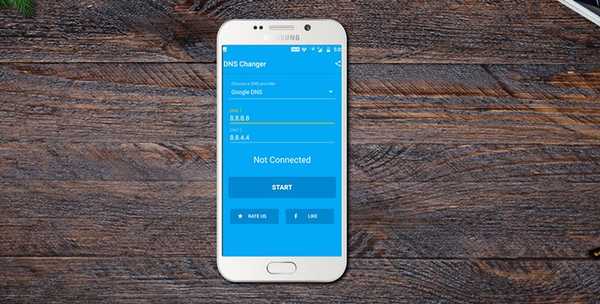
Yurko Brovko
0
4428
882
Musíte se setkat s situací, kdy webová stránka, kterou pravidelně navštěvujete, se prostě nepodaří načíst do prohlížeče zařízení Android, když se načítá dobře na ostatních zařízeních. Tohle je problém, kterému jsme všichni čelili, a vzniká kvůli korupci v DNS cache. Pro lidi, kteří si neuvědomují, je mezipaměť DNS soubor, který obsahuje názvy hostitelů a adresy IP webových stránek, aby se zajistilo, že se při příští návštěvě stejného webu načte rychleji. Problémy se však vyskytnou, když se IP adresa webové stránky změní před tím, než zařízení nebo prohlížeč aktualizuje mezipaměť, což má za následek, že se webové stránky nenačtou..
Pokud jste se s tímto problémem setkali na chytrém telefonu Android, Zde jsou způsoby, jak vymazat mezipaměť DNS v systému Android:
Vymažte mezipaměť DNS v systému Android prostřednictvím prohlížeče
Pomocí prohlížeče, který používáte, můžete snadno vyprázdnit mezipaměť DNS v zařízení Android. Můžete jen jít do nastavení vašeho prohlížeče a vymazat data prohlížení a mezipaměť, a to by mělo dělat tuto úlohu. Můžete to dokonce udělat tím, že půjdete Nastavení-> Aplikace-> Prohlížeč (aplikace prohlížeče, kterou používáte). Zde můžete jít na „Úložný prostor“A klepněte na„Vyčistit mezipaměť„.
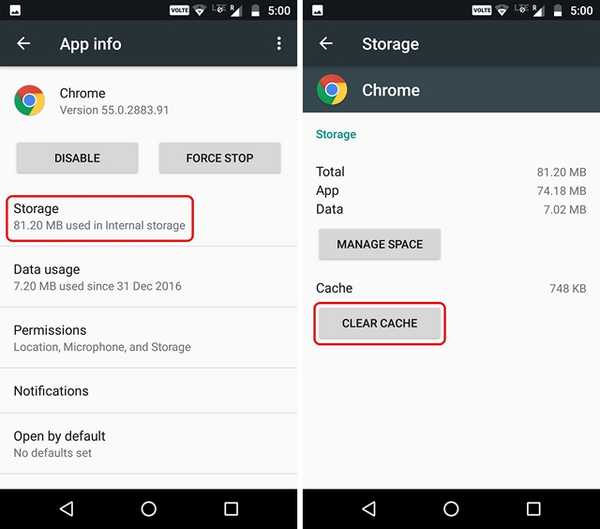
Vymažte mezipaměť DNS v prohlížeči Chrome
Pokud používáte Chrome, můžete vymazat mezipaměť DNS lepším způsobem. Stačí otevřít Chrome a do adresního řádku zadat „chrome: // net-internals / # DNS“(Samozřejmě bez uvozovek). Zde najdete různé mezipaměti doménových jmen. Stačí klepnout na „Vymažte mezipaměť hostitele“Možnost vyprázdnění mezipaměti DNS v prohlížeči Chrome.
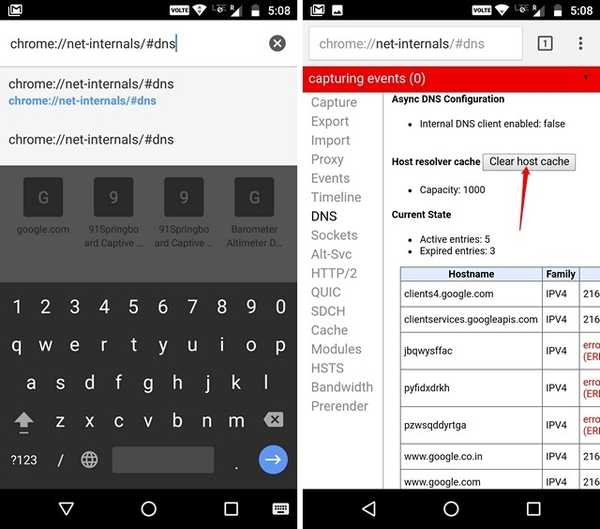
Můžete se také ujistit, že „Vyplachovací zásuvky" spolu s "Vyčistit mezipaměť“Klepnutím na rozbalovací tlačítko na konci červené lišty. Stačí si vybrat jednu z možností a kliknout na „Vymažte mezipaměť hostitele“Znovu.
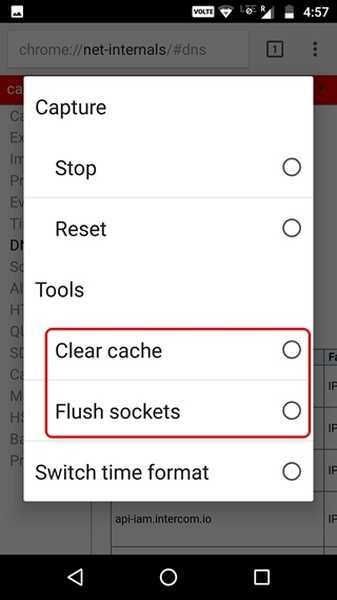
Změňte nastavení DNS v systému Android
Pokud vymazání mezipaměti DNS v systému Android problémy nevyřeší, můžete zkusit změnit nastavení DNS v zařízení Android. V systému Android lze změnit nastavení DNS dvěma způsoby.
-
Změňte nastavení DNS sítě WiFi
Pokud jste připojeni k síti WiFi, můžete změnit nastavení DNS pro tuto částečnou síť WiFi. Postupujte takto:
1. Nejdříve zamiřte Nastavení-> WiFi. Tady, dlouhým stiskem v síti chcete změnit DNS.
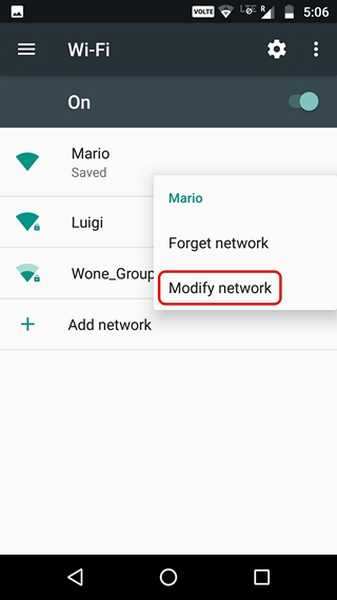
2. Ve vyskakovacím okně, které se otevře, klepněte na ikonu „Pokročilé možnosti" knoflík. Poté zvolte „Nastavení IP" být "Statický„. Nyní můžete rolovat dolů, kde najdete možnost ručně zadat adresu DNS.
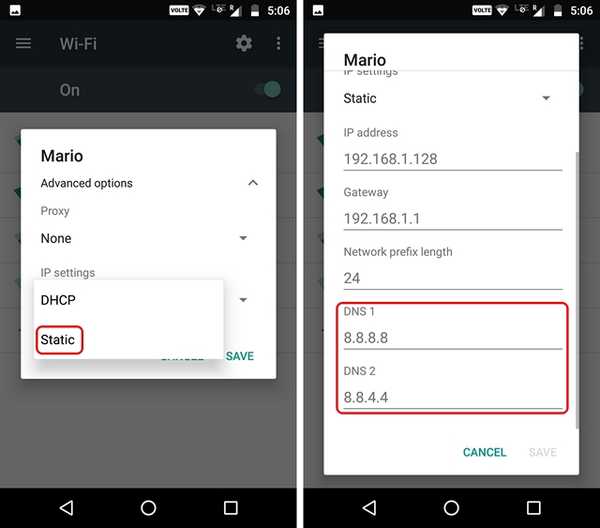
-
Změňte nastavení DNS pomocí aplikace třetích stran
V systému Android existují různé aplikace třetích stran, které umožňují změnit nastavení DNS. Používáme DNS Changer (bez root 3G / WiFi) aplikace, což, jak název napovídá, umožňuje změnit DNS pro každou síť. Aplikaci si můžete stáhnout z Obchodu Play. Je k dispozici zdarma, ale zahrnuje reklamy.
1. Po instalaci aplikace ji stačí spustit a uvidíte, že hlavní stránka aplikace obsahuje „Start“Změníte nastavení DNS na požadovanou možnost. Můžeš vybrat z Google DNS, Open DNS, Yandex DNS, Level3 DNS nebo si vytvořte vlastní vlastní adresa DNS.
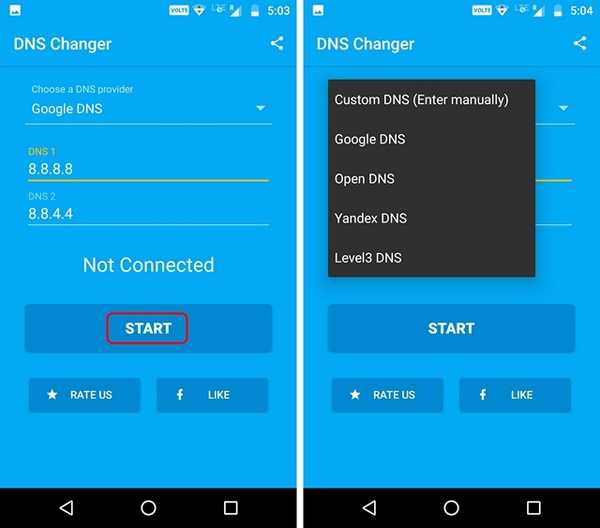
2. Poté stačí stisknout tlačítko Start a žádost o připojení vyskočí. Povolte to a na vašem zařízení Android bude povoleno nové nastavení DNS.
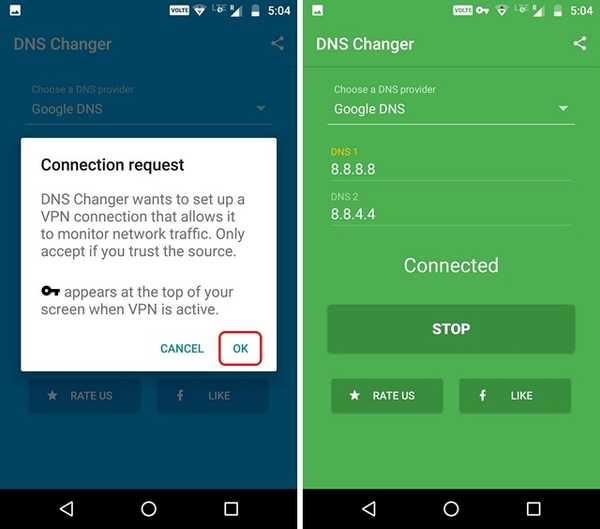
VIZ TÉŽ: Jak vyprázdnit nebo vymazat mezipaměť DNS v systému Windows 10
Vymažte mezipaměť DNS v systému Android a vyřešte problémy s webovými stránkami
Byly to některé jednoduché kroky k vymazání mezipaměti DNS v systému Android nebo ke změně nastavení DNS v zařízeních Android. Nyní tedy víte, co dělat, když se webová stránka nenačte. Pokud máte nějaké lepší metody, dejte nám o tom vědět v sekci komentářů níže.















